电脑是我们经常使用的电子工具,无论是生活还是工作中都难以离开,但是当电脑使用时间长了以后会遇到一些问题,比如win10系统电脑运行速度慢的情况,那么win10电脑运行速度慢怎么办呢?很多朋友不知道怎么处理,下面我们来看看电脑运行速度慢的解决方法。
win10系统电脑运行速度慢的解决方法如下:
1、选择系统盘右键,点击【属性】。

2、进入系统盘属性界面,选择磁盘清理。
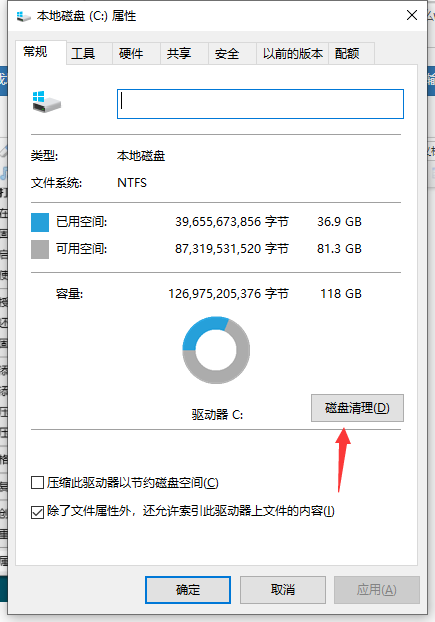
3、等待程序扫描系统垃圾文件。
win10系统安装的详细教程
有的朋友遇到了win10系统出现问题的情况,所以想通win10安装系统来解决问题,可是对于win10系统怎么安装却不知道操作方法,其实win10安装系统是一件非常简单的事情,下面我们就一起来看看win10系统安装的详细教程.
4、勾选你需要清理的垃圾文件,点击确定按钮。

5、弹出清理确定窗口,点击删除文件,清理完毕回到系统盘属性界面。
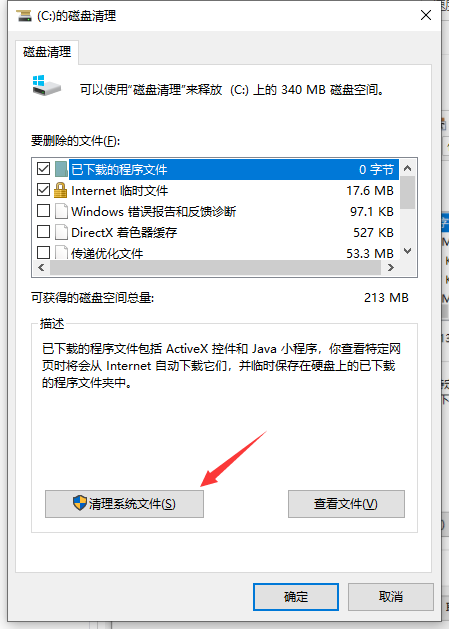
6、点击系统盘属性界面--工具--优化。

以上就是小编带来的win10电脑运行速度慢的解决方法的全部内容,希望可以提供帮助。
以上就是电脑技术教程《win10电脑运行速度慢的解决方法》的全部内容,由下载火资源网整理发布,关注我们每日分享Win12、win11、win10、win7、Win XP等系统使用技巧!win10电脑进入系统后黑屏解决方法
最近有的朋友遇到了电脑进入系统后黑屏的情况,那么win10电脑进入系统后黑屏怎么办呢?对于绝大多数朋友而言,都是不清楚具体的解决方法的,所以本期针对win10进入系统后黑屏的问题,将详细介绍win10电脑进入系统后黑屏解决方法.


